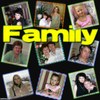-Музыка
- Мы только знакомы Гелена Великанова
- Слушали: 1103 Комментарии: 0
- МЫ В ЭТОЙ ЖИЗНИ ТОЛЬКО ГОСТИ ...А.Пугачева
- Слушали: 6795 Комментарии: 1
- Настя
- Слушали: 331 Комментарии: 0
- МЫ В ЭТОЙ ЖИЗНИ ТОЛЬКО ГОСТИ ...А.Пугачева
- Слушали: 6795 Комментарии: 0
-Фотоальбом
-Метки
-Рубрики
- Архитектура (52)
- Афоризмы, притчи (25)
- Видео (87)
- генераторы (18)
- Для блогеров (24)
- Для себя (150)
- Живопись (407)
- Здоровье (90)
- Красота (29)
- Лечение (16)
- Разное (9)
- Худеем (19)
- Искусство (38)
- История (204)
- клипарт (130)
- Корел (1)
- Кулинария (1280)
- блюда из морепродуктов (22)
- Блюда из мяса (182)
- Блюда из овощей (171)
- Блюда из птицы (141)
- Блюда из рыбы (100)
- Бутерброды (17)
- Грибы (65)
- Десерты (46)
- Заготовки (41)
- Закуски (179)
- Кухни народов мира (5)
- Напитки (29)
- Не сладкая выпечка (175)
- Первые блюда (23)
- Разные рецепты (59)
- Салаты (120)
- Сладкая выпечка. (192)
- Украшение блюд (22)
- Хлебопечка (24)
- Литература (27)
- Любопытно (70)
- Музыка (61)
- Напитки (21)
- Оформление дневников (106)
- Антивирусник (1)
- разделители (5)
- Рамки и картинки (56)
- Схемы для дневника (11)
- Флеш (4)
- фоны (31)
- Полезные советы (12)
- полезные ссылки (6)
- Поэзия (26)
- Праздничные рецепты (18)
- Программы (7)
- Путешествия (31)
- Разные рецепты (17)
- редакторы (1)
- Религия (116)
- Рукоделие (38)
- Сайты для работы с фото (1)
- Уроки (15)
- Уроки Paint (8)
- Уроки ЛиРу (25)
- Уроки по оформлению Дневов (236)
- Фотографии (112)
- Фотошоп (200)
- Эдитор (7)
- Юмор (46)
-Ссылки
-Цитатник
Антонис Ван Дейк Антонис Ван Дейк родился 22 марта 1599 в Антверпене, был седьмым ребенком в с...
Малая Конюшенная - (0)Малая Конюшенная Малая Конюшенная - здесь можно крутиться и крутиться на одном месте, так...
Как онлайн удалить фон с фотографии - (3)Как онлайн удалить фон с фотографии. Как онлайн удалить фон с фотографии. Удаление заднего фо...
Схема"Как же прекрасны эти цветы" - (2)Схема"Как же прекрасны эти цветы" Схема"Как же прекрасны эти цветы"
Солнечные анютки... - (0)Солнечные анютки...
-
[Этот ролик находится на заблокированном домене]
Добавить плеер в свой журнал
© Накукрыскин
-Поиск по дневнику
-Подписка по e-mail
-Интересы
-Друзья
-Постоянные читатели
-Сообщества
-Статистика
Записей: 3311
Комментариев: 518
Написано: 5323
Плавный переход между картинками. |
Вот три кадра, с которыми мы будем работать:
 .....
..... .....
.....

1. Открываем кадры в Image Ready.
Чтобы открыть готовые картинки как кадры одной аватары в Имедж Риди? нужно сделать следующее:
создайте на своем компьютере новую папку и поместите в нее наши три
кадра. После этого запустите Имедж Риди.
В меню "Fail" найдите "Import"
-->> "Folder as frame", (Файл - Импорт - Папка как кадры) жмите:

Открылась ваша аватара. Уже сейчас, нажав на кнопку "play" вы можете увидеть что кадры будут сменять друг друга.
2. Добиваемся плавного перехода.
Сейчас кадры быстро мелькают между собой. Нам же нужно, чтобы они плавно переходили от одного к другому.
Сначала дублируем первый кадр. Для этого выделяем его (тыкнув) и жмем вот эту кнопку:

Эту копию мы должны поставить в конец, сделать последний кадром, позже
объясню зачем. Зажимаем его левой кнопкой мыши и тащим в конец.
Наши кадры должны выглядеть так:

Теперь переходим пеносредственно к плавному переходу. Что такое плавный
переход? Это создание нескольких (вы задаете количество) кадров между
двумя заданными, таким образом переход от первого изначального кадра ко
второму изначальному кадру становится медленным и плавным. (Чем большее
количество кадров между этими двумя вы создадите, тем плавнее будет
переход)
Выделяете сейчас ваш второй кадр и жмете кнопку "Tween" (это и есть наш плавный переход):

Выскакивает вот такое окно:

Единственное, на что мы смотрим в этом окне - "Frames to Add" (Сколько
промежуточных кадров добавить). Еще раз напоминаю, что чем большее
количество кадров между этими двумя вы создадите, тем плавнее будет
переход. Но слишком много тоже создавать не стоит - много будет весить
аватара, да и не красиво выйдет. Мера везде важна
Я ввела цифру "4", значит между вторым и первым кадрами моей аватары будет еще 4 промежуточных кадра.

После того, как создались промежуточные кадры, я ищу свой изначальный
третий кадр и выделив его опять жму на "Tween" и задаю тоже количество
промежуточных кадров. Тоже самое я проделываю еще два раза, с
последними двумя кадрами.
Теперь нажмите "Play", все, переход готов!

3. Сохраняем результат.

В появившемся окне обязательно выбираем расширение "Gif".
ПРИМЕЧАНИЕ: если у вас нет варианта Gif, зайдите сюда и вызовете вот эту меню:

Появится вот такое окно:

Выберите в "формате" gif и после этого попробуйте сохранить снова. Все должно получиться ![]()
При сохранении выдается вот такое окошко:

Там обязательно нужно выбрать "Every time", для того, что анимированная
аватара двигалась потосянно, а не только один раз. Удачи!
Взято отсюд
Не знаю как остальным... мне было не малым дополнением то, что основной
цвет должен был быть черным.. т.е. файл - новый - фоновый цвет.. и т.д
и остальное тоже заливать черным.. а то фиг знает что получается...
хотя может и не права...
| Рубрики: | Уроки по оформлению Дневов |
| Комментировать | « Пред. запись — К дневнику — След. запись » | Страницы: [1] [Новые] |